
Тема: створення системи навігації в документі за допомогою змісту, списку ілюстрацій, гіперпосилань.
Мета:
Обладнання: комп'ютери з встановленими ОС і LibreOffice Wtiter, (дана) інструкція.
Структура уроку:
Хід уроку
1. Організаційний момент
Вітання з класом. Перевірка присутності і готовності учнів до уроку. Перевірка виконання домашнього завдання.
Мотивація навчання. Сьогодні ми навчимось створювати автоматичний зміст документу. З його допомогою можна легко відшукати потрібний розділ або малюнок у великому документі. Гіперпосилання нададуть можливість переходити у потрібне місце в документі. Ці навичкі знадобляться у майбутньому при створення якісних документів.
2. Актуалізація опорних знань
3. Пояснення нового матеріалу
Нумерація сторінок. Її можна отримати, використавши послідовно вказівки меню:
і подальним вирівнюванням номеру сторінки за правим чи лівим краєм або у центрі.

Форматування заголовку здійснюють таким чином:

Створення змісту. Вказівкою меню Вставка / Зміст та покажчики / Зміст, покажчик або бібліографія...

відкривають вікно діалогу з кількома вкладеннями для налаштування типу покажчика, структури й оформлення.
Вкладення Тип відповідає за формування змісту (покажчика). В полі Заголовок вводять назву. У списку Тип вибирають тип покажчика, наприклад, Зміст. Маркер Захищено від ручних змін забороняє зміну змісту документа без використання діалогу налаштування змісту і покажчиків. Рекомендують завжди ставити цей маркер і всі зміни здійснювати лише через діалог і за допомогою стилів.
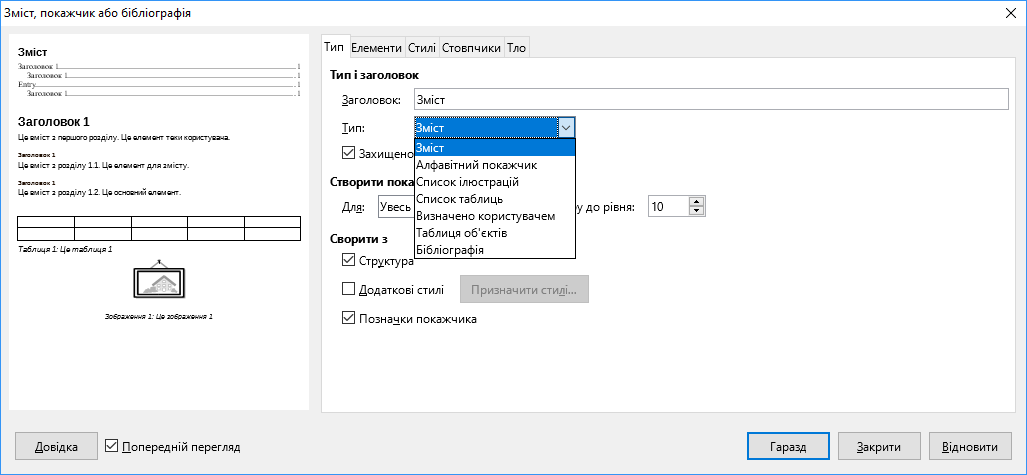
Розділ Створити покажчик aбо зміст (на малюнку вгорі його назву частково прикрито випадним списком) дає можливість вказати призначення створюваного для всього документа чи для окремого розділу. Також можна вибрати рівні структури, які буде включено у покажчик. Наприклад, можна включити у зміст лише заголовки першого рівня.
Розділ Створити з дає можливість визначити, на основі чого буде сформовано покажчик. Наприклад, виставлена мітка Структура означає, що для формування змісту буде використано заголовки. Для більшості випадків цього достатньо. Але можна відмовитися від такого способу формування і задати Додаткові стилі, які буде включено у зміст. Для цього потрібно виставити мітку Додаткові стилі й клацнути мишею на кнопці з написом Призначити стилі.... Далі у вікні діалогу Призначити стилі вибрати стиль, який потрібно включити у зміст і задати йому рівень за допомогою кнопок. Тут можна вибрати будь-який стиль. Навіть той, який має рівень структури Основний текст. Призначення рівня в цьому діалозі ніяк не впливає на оригінальний стиль і за фактом він матиме рівень Основний текст.
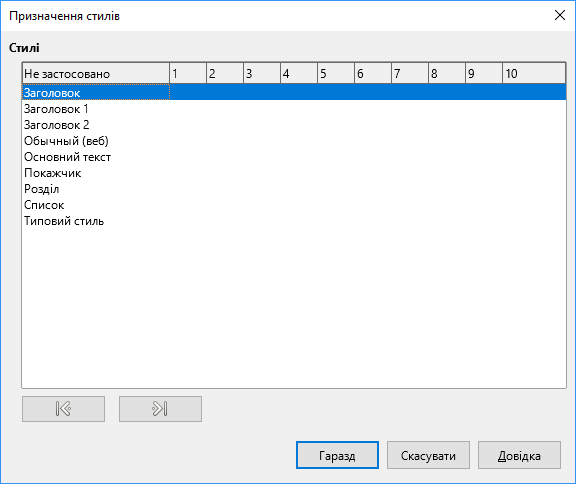
Оформлення змісту / покажчика здійснюють за допомогою решти вкладень.
Вкладення Елементи дозволяє налаштувати елементи змісту / покажчика. Існують такі типи елементів: ПП, Е#, Е, Т,#, КП.

Кнопки ПП і КП означають початок і кінець гіперпосилання і зазвичай розташовуються на початку і кінці структури елементів.
Кнопка «Е#» додає номер розділу.
Кнопка «Е» — це текст елемента.
Кнопка «Т» — крок табуляції. Дозволяє налаштувати відстань і заповнювач між назвою і номером сторінки. Наприклад, за допомогою випадного списку поля Заповнювач можна вибрати символ для заповнення.

Кнопка «#» — додає номер сторінки.
Вкладення «Стилі». При необхідності, будь-якому з елементів можна надати свій стиль оформлення.

Тут всі елементи є кнопками. При клацанні мишею на них стають доступні налаштування кожного елемента. Ці кнопки можна видаляти / додавати й розташовувати в різному порядку. Наприклад, для видалення кнопки потрібно вибрати її та натиснути клавішу «Delete» на клавіатурі.
Вкладення Колонки містить засоби для оформлення у вигляді колонок: можна вибирати кількість і налаштовувати ширину колонок.

Вкладення Тло. Зміст / покажчик при вставленні у документ має сіре тло у середовищі LibreOffice Writer, що вказує на його автоматичне формування. Таке тло не буде відображено при друкуванні й експорті у формат PDF. Колір тла друкування й експорту задають на вкладенні Тло.

Зміна в оформлення й налаштування змісту / покажчика здійснюють, клацнувши на ньому правою кнопкою миші і вибравши у контекстному меню Редагування покажчика Також внести зміни в оформлення можна через налаштування використовуваних стилів.
Оновлення змісту / покажчика необхідно здійснювати при додавання нових розділів чи елементів покажчика або видаленні наявних. Для цього потрібно клацнути правою кнопкою миші на заголовоку / покажчику й вибрати у контекстному меню Оновити покажчик.
Видалення змісту / покажчика можна здійснити так: клацнути правою кнопкою миші на заголовоку / покажчику й вибрати у контекстному меню Видалити покажчик.

При одночасному натисканні клавіші Ctrl та лівої клавіші миші на елементі змісту буде здійснено перехід до відповідної частини документу.
Створення списку ілюстрацій
Встановити вказівник миші після змісту.
Використати вказівку меню: Вставка / Зміст та покажчики / Зміст, покажчик або бібліографія.
У вікні діалогу Зміст, покажчик або бібліографія вибрати зі списку Тип Список ілюстрацій.
Виставити мітку Назви об'єктів.

Клацнути мишею на клавіші з написом «Гаразд».
При одночасному натисканні клавіші Ctrl та лівої клавіші миші на елементі списку ілюстрацій буде здійснено перехід до відповідного зображення.

Створення гіперпосилань
Використати вказівку Вибрати Вставка / Гіперпосилання.

У вікні діалогу Гіперпосилання навкладенні Документ клацнути мишею на кнопці праворуч від поля з підписом Ціль.

У вікні діалогу Посилання на об'єкт у документі вибрати потрібний елемент і клацнути мишею на кнопках з написами Застосувати та Закрити.

Помітити у рядку Ціль появу вибраної цілі.

Клацнути мишею на кнопкці з написом Гаразд.
Гіперпосилання cпрацьовує при одночасному натисканні клавіши Ctrl та клацанні лівою клавішею миші.

Користуватися навігацією можна, викликавши вікно діалогу Навігатор натисканням клавіші F5.

4. Інструктаж з ТБ
5. Вироблення практичних навичок
Наприкінці документ повинет мати відповідний вигляд.

6. Аналіз і корекція набутого навчального досвіду
Контрольні запитання
7. Підбиття підсумків уроку
Виставлення оцінок.
8. Домашнє завдання
Повторити вивчений матеріал, поданий на уроці. При потребі доробити завдання 1.
Текст упорядкувала Світлана Миколаївна Кравченко, вчитель ліцею "Наукова зміна", під час виконання випускної роботи на курсах підвищення кваліфікації з 27.11.2017 по 01.12.2017.